お問い合わせ履歴
お問い合わせ履歴では、サイト内のお問い合わせフォームから送信されたお問い合わせの受信履歴が確認できます。
*万が一、何らかの原因(使用中のメールソフトやセキュリティソフトの設定、通信回線の影響など)で、正常にメールが受信できなかった場合などに、管理画面から履歴が確認できる機能です。
*メールの返信機能などは備わっておりません。
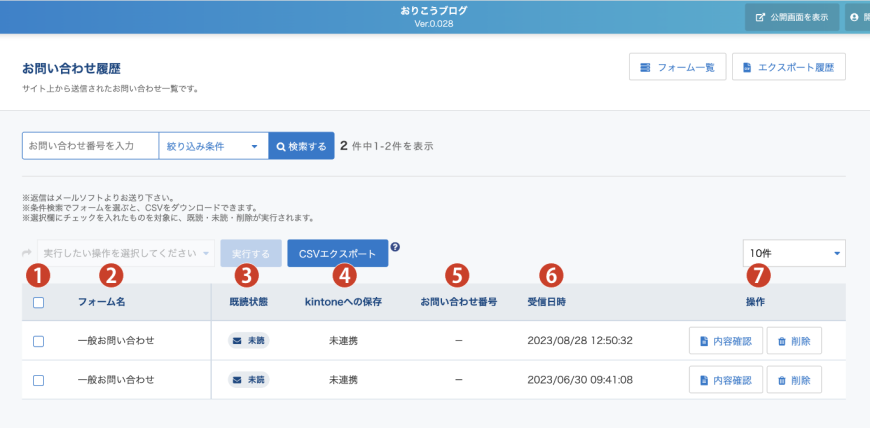
①選択…………一括操作を行う履歴を選択します。
②フォーム名…履歴のフォーム名が表示されます。
③状況…………履歴の状況が表示できます。
④kintoneへの保存…………kintone側に履歴のデータを保存します。
⑤お問い合わせ番号…フォーム設定で表示する設定を行っている場合に表示されます。
⑥更新日時……お問い合わせフォームを受信した日時を表示します。
⑦操作…………履歴内容の編集を行います。お問い合わせの【確認】、【削除】を行うことができます。
*削除すると元に戻すことはできませんので、ご確認の上、削除を行ってください。
①一括操作
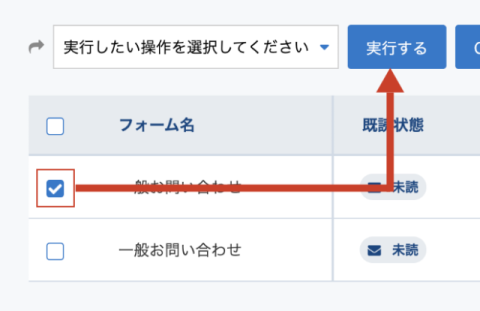
①の選択では、複数の受信履歴を一括で選択し、操作できます。
一覧の"選択"にチェックを入れ、表の左上のセレクトボックスで操作内容("既読にする"、"未読にする"、"削除" )を選び、【実行】ボタンをクリックします。
*一度削除したお問い合わせは元に戻すことはできませんので、ご注意ください。
⑦履歴の確認
お問い合わせ履歴詳細画面
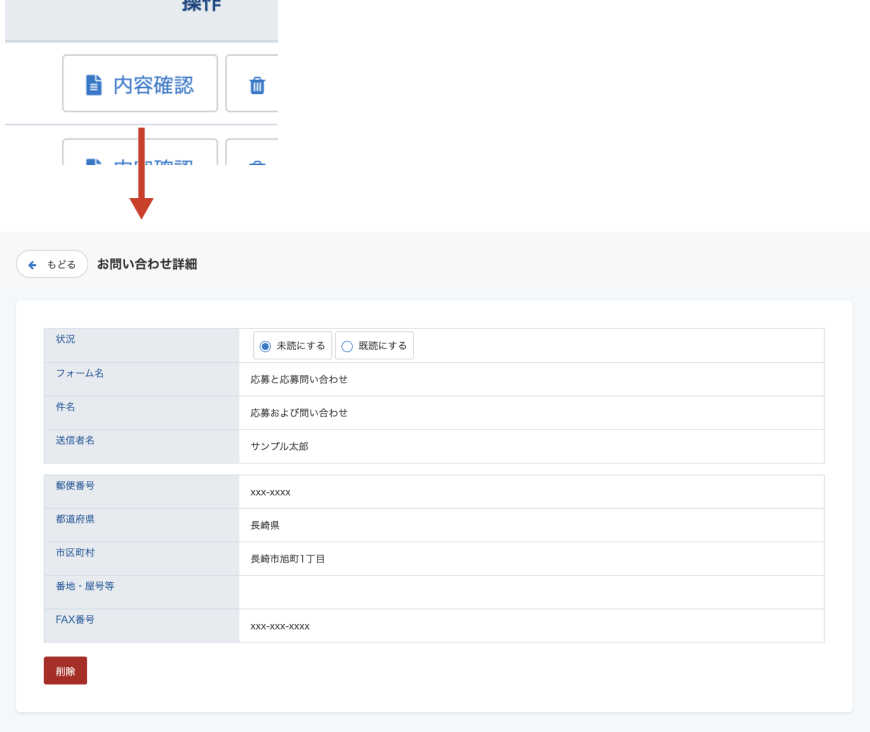
一覧の操作欄の【確認】ボタンをクリックすると、受信したお問い合わせの詳細な内容を確認できます。
確認画面上部に表示される"状況"で既読・未読を切り替えることも可能です。
CSVエクスポート
CSVエクスポートとは
CSVとは、アプリケーション間でデータベースや表計算ドキュメントのデータをやり取りするためのファイル形式のひとつです。
おりこうブログでは、指定したフォームのお問い合わせ履歴をCSVでエクスポート(出力)できます。

